两个数字之间查找值
在本文中,我们将学习如何在Excel中的两个数字之间查找值。
首先让我们了解有关函数的知识。
LOOKUP function在范围内找到估计值,并从范围或相应值中返回该值。
语法:
=LOOKUP (lookup_value, lookup_vector, [result_vector])
lookup_value:要查找的值lookup_vector:该函数在其中查找lookup_value的数组。
[结果向量]:[可选]如果返回数组与查找数组不同。
但是这里我们将使用它的属性之一,即LOOKUP找不到匹配项,它将匹配下一个最小值。因此,我们将使用以下语法
语法:
=LOOKUP (value , {number1, number2, ...}, result_array )
此函数将从result_array返回数值介于数字之间的值。
让我们在示例中使用它来了解这一点。这里有一个学生分数列表,我们需要使用lookup_table更新成绩列。
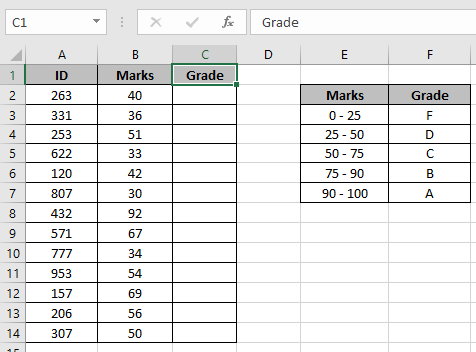
在C2单元格中使用公式:
=LOOKUP (B2 ,{0 ; 25 ; 50 ; 75 ; 90}, Grades )
说明:
如果找到匹配项,则该函数返回与数字(标记)相对应的值。如果找不到匹配项,则该函数将找到下一个大值,并从上一行返回该值。
-
如果查找值大于查找向量中的最大值,则LOOKUP将返回与查找向量中的最后一个值关联的结果。
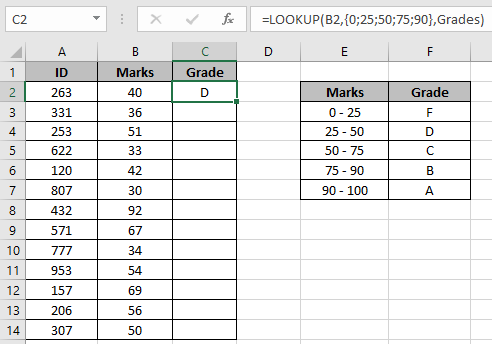
在这里,成绩被命名为F3:F7数组的范围。
使用Excel中的下拉选项将公式复制到其他单元格。
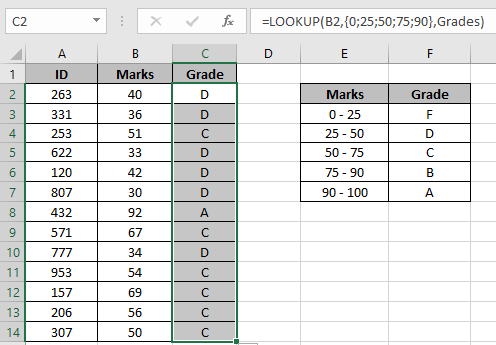
正如您所看到的那样,由于成绩栏填充了结果,因此更新了表格。
注意:如果将函数的参数指定为单元格引用,则函数将返回错误。
希望您了解如何在Excel中使用LOOKUP函数。在此处浏览更多有关查找值的文章。请随时在下面的评论框中陈述您的查询。我们一定会为您服务。
相关文章
link:/ formulas-and-functions-introduction-vlookup-function [如何在Excel中使用VLOOKUP函数]